在使用PR剪辑视频时,我们都会想要给视频添加一些转场效果。下面介绍如何使用PR制作波纹转场效果,希望大家喜欢。
1、打开PR ,导入两段素材,并拖到时间线窗口(这里随便拖入两个视频素材)。
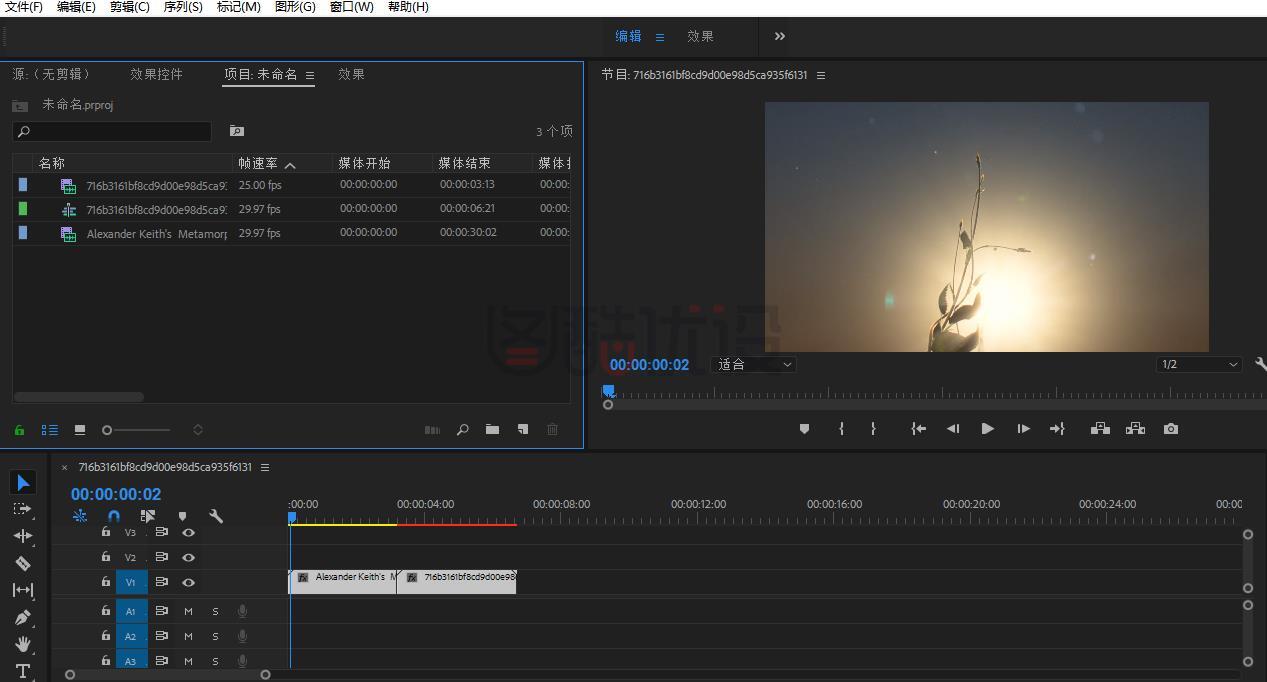
2、在项目面板中右键点击新建项目-调整图层,将调整图层放到两段素材中上方。
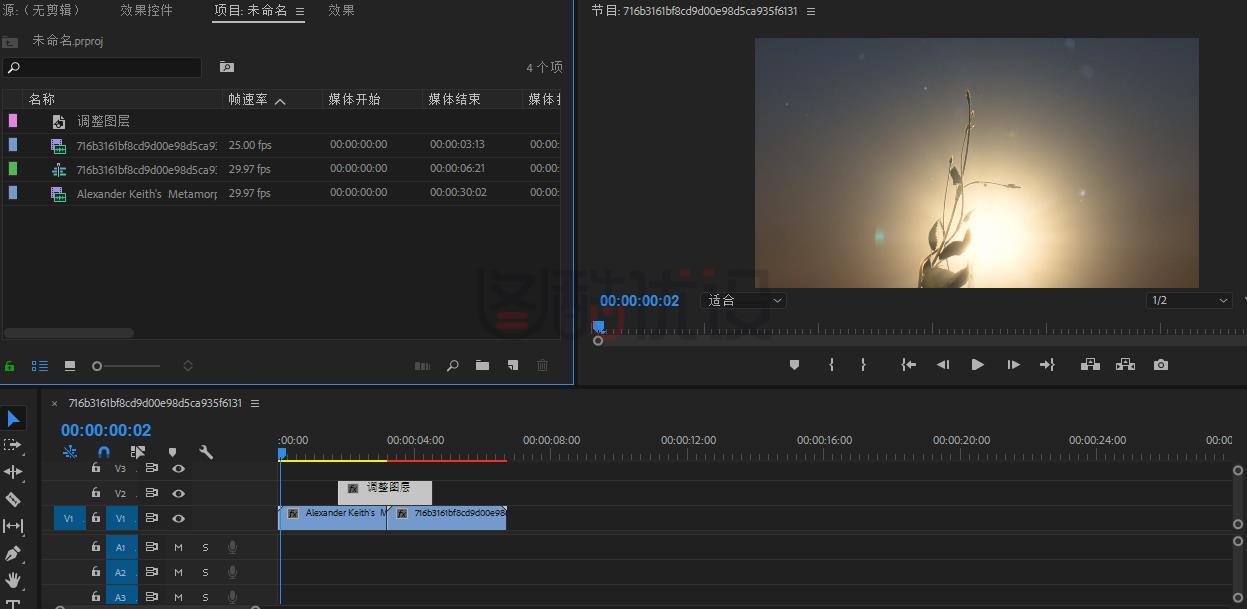
3、在效果中搜索紊乱置换,并拖到调整图层。
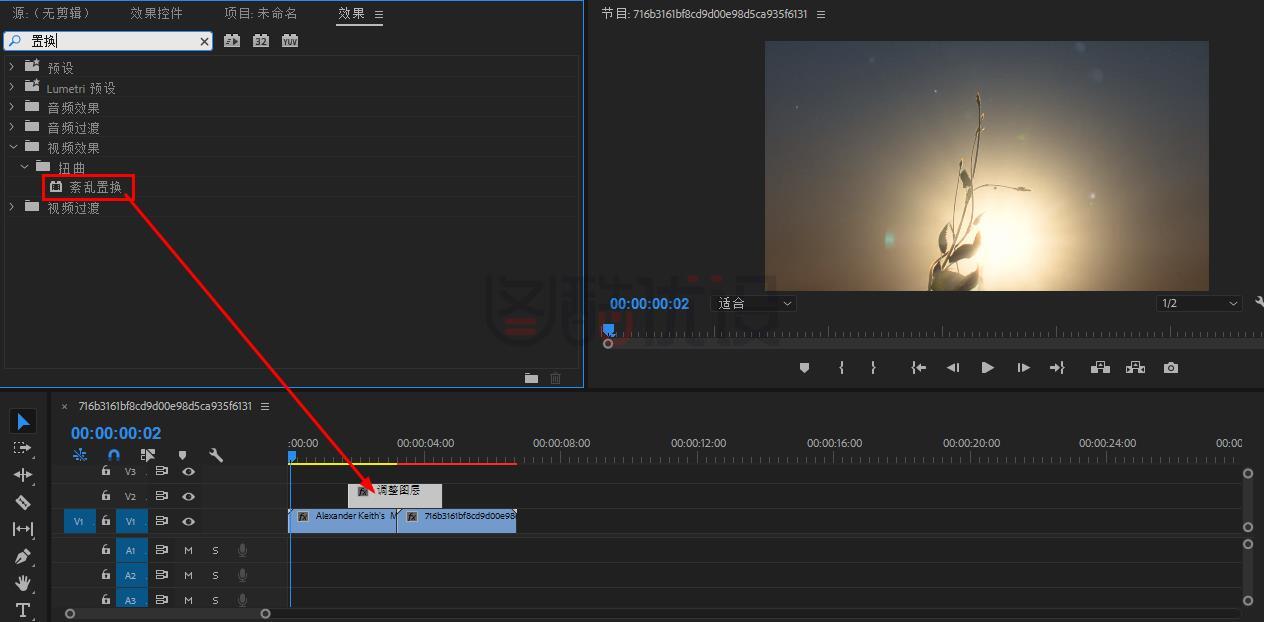
4、将时间线移动到两段素材中间,在效果控件中设置数量为100,演化为50,并打上关键帧。
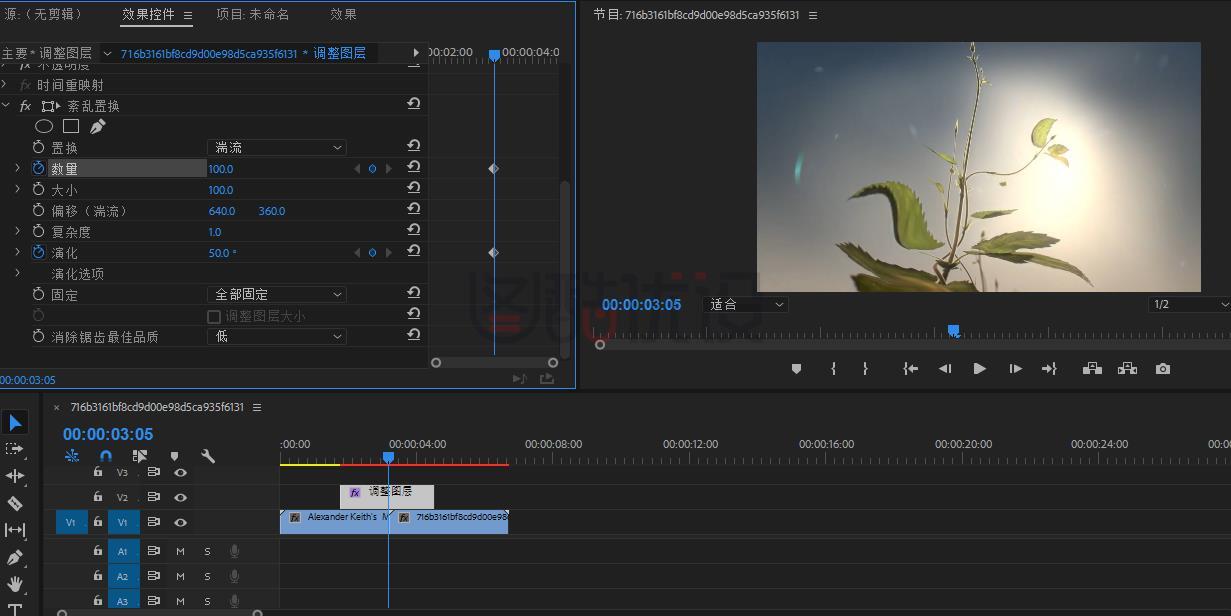
5、在调整图层开始与末尾的位置调整数量与演化数值为0。
6、全选关键帧,右键点击缓入、缓出。
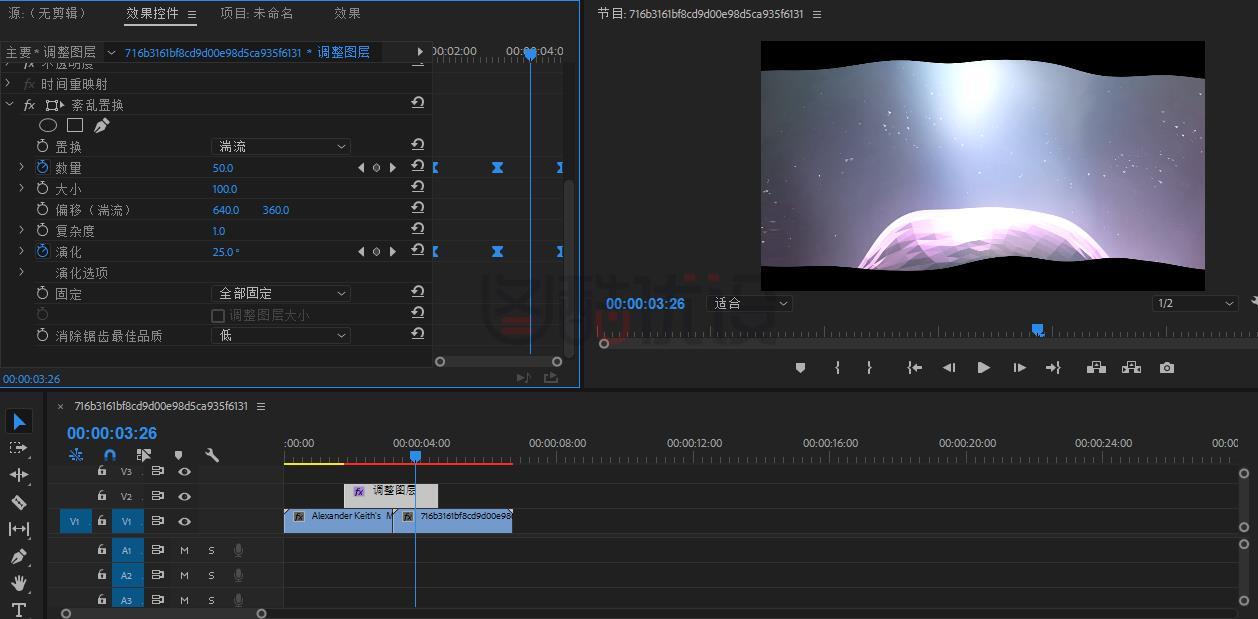
7、在效果中搜索交叉溶解,拖到两段素材中间。
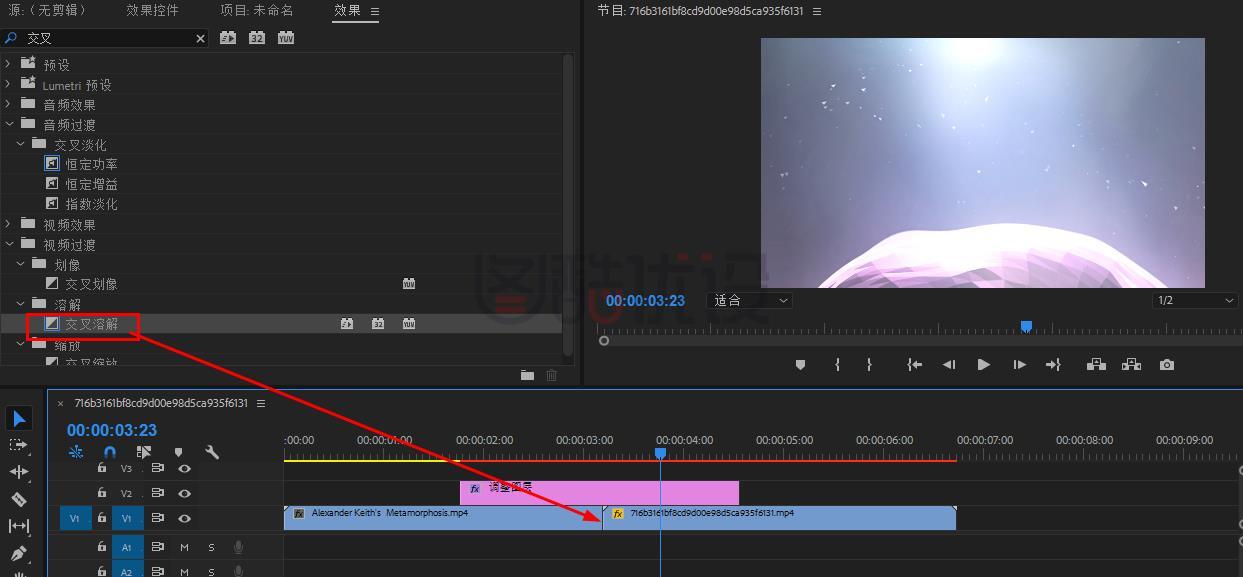
8、波纹转场效果制作完成。
文章标题:PR制作波纹转场效果
文章链接:https://www.xtuku.com/14721.html
更新时间:2022年12月06日
声明:本站大部分内容均收集于网络!若内容若侵犯到您的权益,请发送邮件至:590173@qq.com我们将第一时间处理! 资源所需价格并非资源售卖价格,是收集、整理、编辑详情以及本站运营的适当补贴,并且本站不提供任何免费技术支持。 所有资源仅限于参考和学习,版权归原作者所有,更多请阅读新图酷网网络免责服务协议。









